Vielleicht kennt ihr das Problem in Microsoft Edge: Ihr wollt Netflix schauen, doch ihr sollt „Wiedergabe geschützter Medien aktivieren“, um eure Lieblingsserie zu sehen. Wir zeigen euch jetzt, wie ihr Medienlizent (DRM)- geschützte Inhalte in Microsoft Edge wiedergeben könnt.
Microsoft Edge: Medienlizenz-Freigabe aktivieren
In Windows 10 Version 1809 (Oktober 2018 Update), hat sich die Option zur Wiedergabe von Medienlizenz-geschützten Inhalten in Microsoft Edge verschoben.
Windows 10 Version 1809: DRM-geschützte Inhalte in Microsoft Edge wiedergeben
- Öffnet Microsoft Edge
- Klickt auf das Drei-Punkte Menü (…)
- An der Seitenleiste drückt ihr auf das Vorhängeschloss-Symbol
- Aktiviert den Menüpunkt Medienlizenzen
- Genießt Netflix und Co.
Habt ihr die diese Anleitung befolgt, könnt ihr Inhalte, die durch Medienlizenzen geschützt sind, ganz normal schauen.
Windows 10 Version 1803 und aäter: DRM-geschützte Inhalte in Microsoft Edge wiedergeben
Für Windows 10 Versionen unter 1809, ist die Aktivierung für die Wiedergabe von DRM-geschützten Inhalten anders:
- Klickt auf die Windows-Taste und öffnet den Microsoft Edge Browser.
- Wählt das Menüsymbol in der oberen rechten Ecke des Browsers (Drei-Punkte).
- Wählt Einstellungen.
- Scrollt nach unten und wählt unter Erweiterte Einstellungen die Option Erweiterte Einstellungen anzeigen.
- Vergewissert euch, dass die Option Webseiten das Speichern geschützter Medienlizenzen auf meinem Gerät erlauben aktiviert ist.
- Genießt Netflix und Co.
Hat euch diese Anleitung weiter geholfen? Schreibt uns in den Kommentaren, falls es Unklarheiten gibt.



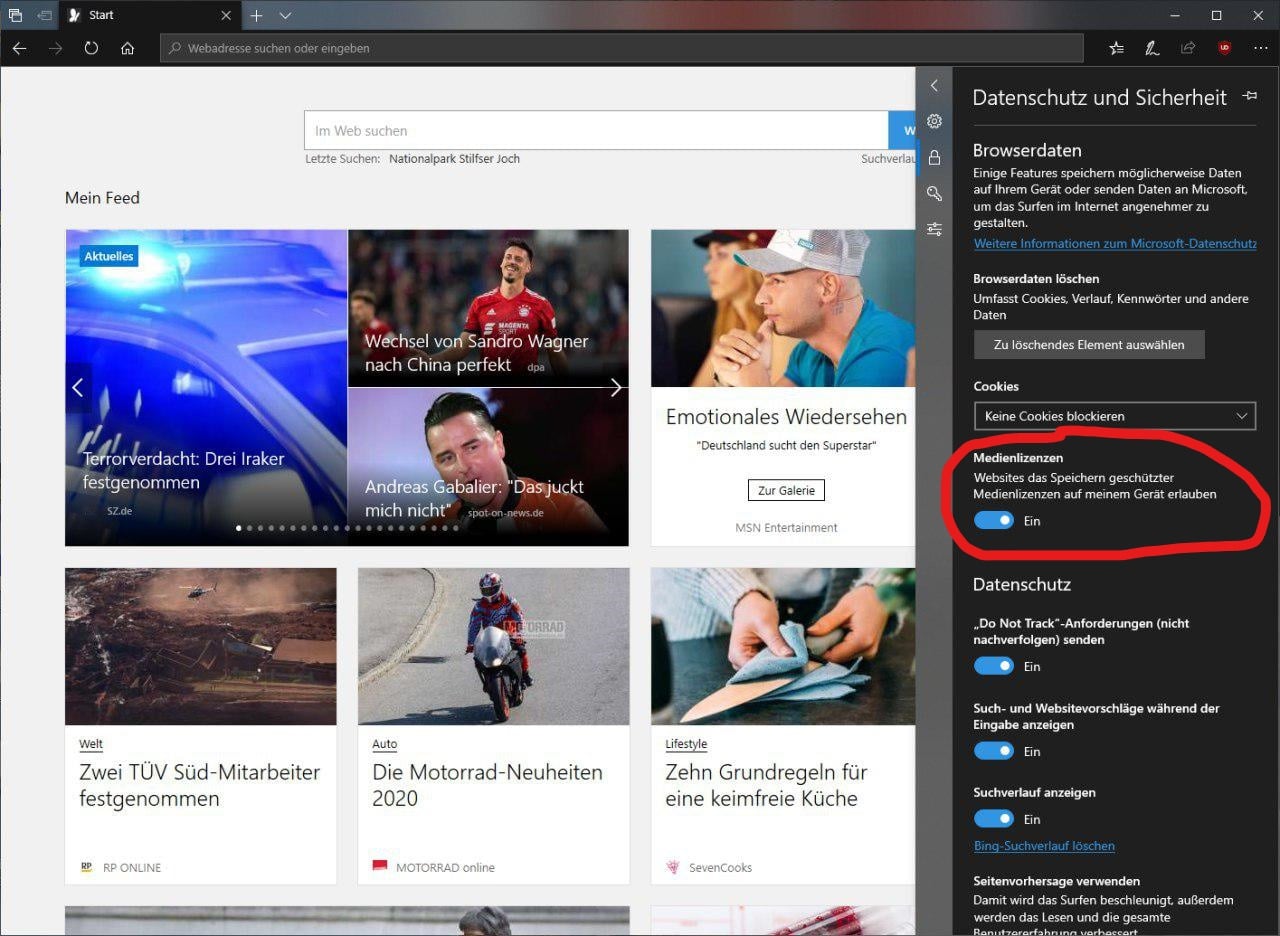
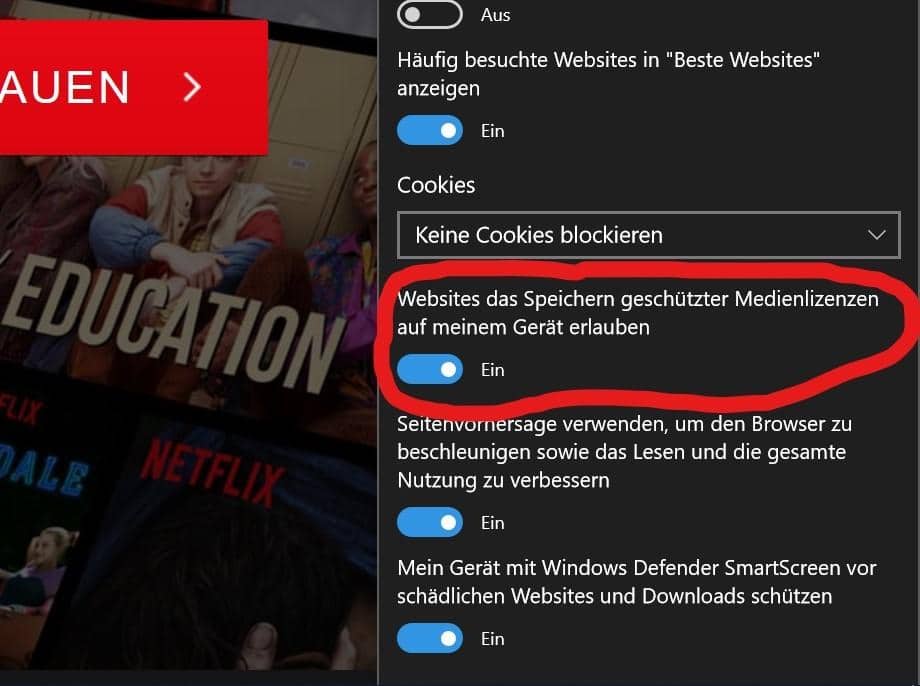






Dankeschön 👍😎